Reklāma
Dzīvie kompaktdiski, iespējams, ir visnoderīgākais rīks jebkura geek rīku komplektā, bet cik daudz tiešie kompaktdiski var jums palīdzēt? Dzīvie kompaktdiski, iespējams, ir visnoderīgākais rīks jebkura geek rīku komplektā. Šajā dzīvajā kompaktdiskā ir aprakstīts, kā daudzos dzīvos kompaktdiskos vai DVD diskus var piedāvāt, sākot no datu atgūšanas līdz privātuma uzlabošanai.
Kas ir Live CD?
Jūsu dators netiks sāknēts. "Crap," jūs skaļi sakāt sev, "man tiešām ir jāpabeidz tas papīrs. Šodien. ” Tomēr jūsu dators nereaģē uz jūsu noslēpumiem. Laimīgi parādot kļūdas ziņojumu, dators gaida, kad jūs to izslēgsit vai vilšanās pārcels tastatūru pāri istabai. Jūs domājat, ka tas varētu jūs ienīst. Neuztraucieties: jums ir pieejams tiešraides kompaktdisks. Kāds ir dzīvais kompaktdisks? Tā ir visa operētājsistēma, kas atrodas kompaktdiskā, DVD diskā, zibatmiņas diskā vai citos sāknējamos datu nesējos. Izmantojot to, jūs varat boot savu datoru neatkarīgi no tā, kādas programmatūras problēmas varētu būt jūsu datoram.
Startējiet datoru no dzīvā kompaktdiska, un jums būs pieeja daudz programmatūras. Parasti jūs atradīsit tīmekļa pārlūku, kādu sistēmas atkopšanas programmatūru un pat vārdu procesoru vai attēlu rediģēšana programmatūra.
Dzīvs kompaktdisks ir ideāls rīks datoriem, kuri atsakās no sāknēšanas. Bet šie diski ir daudz spējīgāki nekā tikai tas. Neatkarīgi no tā, vai vēlaties ātri piekļūt saviem datiem, nodalīt cieto disku vai droši pārlūkot tīmekli, jums ir jābūt tiešajam kompaktdiskam.
Live CD iegūšana
Pirms izmēģināt kādu no šiem trikiem, jums ir jādod rokas uz dzīvu kompaktdisku. Tas var būt satriecoši. Ir daudz dažādu kompaktdisku, kas kalpo noteiktiem mērķiem. Mēs galvenokārt koncentrēsies uz Linux dzīvajiem kompaktdiskiem un noteiktām funkcijām iesakām īpašus dzīvos kompaktdiskus. Tomēr lielāko daļu šeit atrodamo padomu var izdarīt, izmantojot jebkuru vidi. Ja jums jau ir kāds iecienīts rīks, izmantojiet to.
Ja nē, es ļoti iesaku Ubuntu. Tas ir ērti lietojams, darbojas ar lielāko daļu aparatūras un ir diezgan uzticams.
Vai vēlaties izmēģināt kaut ko papildus Ubuntu? Apskatiet Live CD saraksts. Jūs atradīsit dažādas sistēmas, kuras ir vērts izmēģināt. Vai nezināt, kā izmantot tikko lejupielādēto failu? Turpiniet lasīt. Šeit sākas jūsu tiešraides CD piedzīvojums.
1. Sāknēšana no kompaktdiska
Sāksim ar visbiežāk izmantoto tiešo kompaktdisku: datora sāknēšana no kompaktdiska. Dzīvos kompaktdiskus parasti lejupielādē no interneta un piedāvā ISO formātā. Šo failu diezgan viegli var ierakstīt jebkurā atsāknējamā datu nesējā. Es iesaku dzīvajai videi izmantot pārrakstāmu disku - tas atvieglo atjaunināšanu vai pārslēgšanos uz citu dzīves vidi. Ja jūs jau izmantojat Linux, šī ierakstīšana kompaktdiskā būs pats par sevi saprotams. Vienkārši ar peles labo pogu noklikšķiniet uz ISO faila un noklikšķiniet uz Ierakstīt attēlu diskā. MacOS lietotājiem process ir līdzīgs.
Ja izmantojat Windows 8 vai jaunāku versiju, ISO ierakstīšanu var veikt Windows Explorer. Ir vecākas Windows versijas daudz iespēju šim darbam Labākās un bezmaksas alternatīvas Nero CD / DVD rakstītājamNetērējiet naudu CD / DVD ierakstīšanas rīkā! Bezmaksas programmatūra varētu būt viss, kas jums nepieciešams. Šeit mēs esam apkopojuši piecas Nero Burning ROM alternatīvas jūsu Windows PC. Lasīt vairāk . Pēc kompaktdiska ierakstīšanas jums tas būs jā bootē. Tas, kā jūs to paveiksit, ir atkarīgs no tā, kādu datoru izmantojat.
Lielākajā daļā datoru dzīvs kompaktdisks tiks automātiski ielādēts, ja tas ir diskdzinī, kad jūs startējat, ja esat pareizi konfigurējis savu BIOS. Ja tas nenotiek, varat mainīt sāknēšanas secību savā BIOS, ievadot iestatīšanu.
Alternatīvi, parasti var arī izvēlēties, no kuras ierīces ielādēt, nospiežot noteiktu taustiņu, kad dators ieslēdzas. Piemēram, uz Dell poga ir gandrīz vienmēr F12. Lielākā daļa datoru palaišanas laikā parādīs, kurš taustiņš jānospiež, lai atvērtu sāknēšanas izvēlni. MacOS operētājsistēmā process ir vienkāršāks: ieslēdzot datoru, turiet nospiestu taustiņu “C”. Kad esat sācis sāknēšanas procesu, tiešām nav jāveic daudz soļu; vienkārši izpildiet visus ekrānā redzamos norādījumus un gaidiet, līdz jūsu sistēma tiek sākta.
Tomēr retos gadījumos jūsu dators var atteikties ielādēt noteiktu dzīvo kompaktdisku. Ir ieteicams izmēģināt dažus dažādus dzīvos kompaktdiskus, kad tas notiek.
2. Sāknēšana no zibatmiņas diska vai SD kartes
Tā kā digitālie nesēji kļūst par standartu, un dusmīgi un gaiši personālie datori ir visnotaļ niecīgi, optiskie diskdziņi ir aizvien retāki. Tomēr dzīvos kompaktdiskus varat palaist no zibatmiņas disks vai SD karti. Pat ja jums ir kompaktdisku diskdzinis, sāknēšana no zibatmiņas diska bieži notiek ātrāk nekā sāknēšana no kompaktdiska. Turklāt jūs netērēsit DVD vai kompaktdiskus, izmēģinot dzīvu vidi. Protams, jums būs nepieciešams papildu brauciens. Ideālā gadījumā šim diskam vajadzētu būt tukšam, jo dzīvas vides ierakstīšana zibatmiņas diskā iznīcina visus diskā esošos datus.
Ir vairākas galvenās programmas ISO faila rakstīšanai uz zibatmiņas disku vai SD karti. UNetBootIn ir viegli instalēt Kā ērti instalēt Linux, izmantojot UNetbootinMēs jau runājām par Linux un to, kāpēc jums tas jāmēģina, bet, iespējams, visgrūtākais pierast pie Linux ir iegūt to pirmajā vietā. Windows lietotājiem vienkāršākais veids ir ... Lasīt vairāk un darbojas uz Windows, macOS un Linux mašīnām. Informējiet vietni UNetBootIn, kuru dzīvo kompaktdisku vēlaties lejupielādēt, vai arī norādiet programmatūru uz jau lejupielādēto ISO failu. Pēc tam pasakiet UNetBootin, lai sāktu procesu.

Ja reāllaika kompaktdiska izveidošanai izmantojat Windows, ir vēl viena programmatūras daļa, kuru varat izmēģināt: Linux Live USB veidotājs Linux Live USB Creator: viegli palaidiet Linux no sava Flash Drive Lasīt vairāk . Līdzīgi kā UNetBootIn, bet ar ļoti skaidru lietotāja interfeisu, Linux Live USB Creator ir vienkāršu darbību virkne, kas jāievēro. Piemēram, jums jāizvēlas, kuru USB disku vēlaties padarīt atsāknējamu:
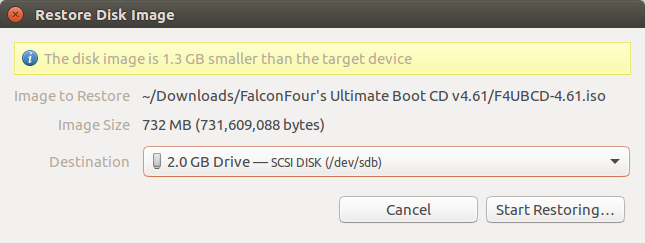
Kad esat to izdarījis, vienkārši izvēlieties dzīvo kompaktdisku un vēl dažus iestatījumus. Iepriekš norādītā saite aizpildīs jūs, taču kopumā tā ir diezgan vienkārša. Pēc zibatmiņas diska izveides jums tas ir jā bootē. Process ir gandrīz tāds pats kā sāknēšana no kompaktdiska, tāpēc pārskatiet pirmo sadaļu, lai uzzinātu par sāknēšanu no dažādām ierīcēm.
3. Atgūt datus
Vai esat sācis atskaņot kompaktdisku? Forši. Tagad jūs varat piekļūt saviem datiem pat tad, ja galvenā operētājsistēma nedarbojas. Jums būs jāaktivizē dzīvā kompaktdiska galvenā faila pārlūks. Ubuntu vietnē šo programmu sauc par Nautilus. To var palaist, lietojumprogrammu palaidējā noklikšķinot uz pogas Sākums.
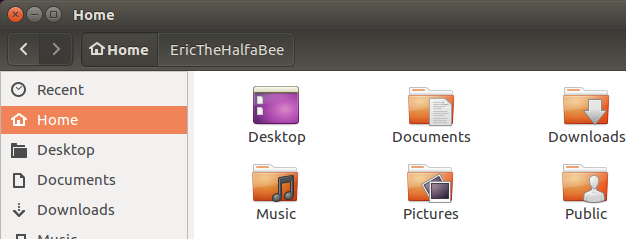
Atveriet failu pārlūku, un jūs redzēsit sava datora diskdziņus. Vienkārši noklikšķiniet uz katra, lai pārlūkotu failus. Lielākoties tas nodrošinās jums visu nepieciešamo piekļuvi. Šeit jūs varat satvert visus vajadzīgos datus un dublēt tos. Labākais veids, kā to izdarīt, ir ārējais cietais disks vai zibatmiņu, taču, ja vēlaties, darbam varat arī piekļūt tīkla diskdziņiem.
4. Atjaunot datus
Jūs varat darīt vairāk, nekā lasīt un atgūt savus datus. Varat rakstīt arī uz saviem diskdziņiem. Ja diskdzinī esat ieguvis vajadzīgo informāciju, dzīvie kompaktdiski var piedāvāt ātrāku veidu, kā kopēt lielu informācijas daudzumu. Vienkārši atveriet failu pārlūku, pēc tam atveriet diskus, uz kuriem vēlaties pārvietot informāciju uz un no, un nokopējiet datus!
Ņemiet vērā, ka ne katrs dzīvs kompaktdisks atbalsta rakstīšanu NTFS diskdziņos, kas ir noklusējuma veida diskdziņi, kurus izmanto Windows. Ubuntu to dara, tāpat kā vairāki citi kompaktdiski, tāpēc izpētiet savu dzīvo kompaktdisku, pirms mēģināt to izmantot rakstīšanai Windows diskdziņos.
5. Skatīt datus kartē
Reizēm ir grūti izdomāt, kāda informācija jums ir jāveido dublēšanai, vai pat tur, kur dzīvo lielākā daļa informācijas. Par laimi lielākajā daļā dzīvu kompaktdisku ir diska izmantošanas analizators. Tajā ir parādīta diska satura karte.

Ubuntu un daudzi tā atvasinājumi ietver programmatūru Disk Usage Analyzer. Dažos diskos izvēlni var pārlūkot līdz Sistēma, lai atrastu to pašu lietojumprogrammu. Jums būs jāveic skenēšana, bet pēc tam visi faili tiks atvērti.
6. Pārlūkot slēptos datus
Dažas mapes ir paslēptas. Jūs varat pakļaut šīs mapes uz jebkura Linux dzīvā kompaktdiska, izmantojot failu pārlūku: vienkārši nospiediet Ctrl kam seko h. Tas parādīs visas slēptās mapes, ļaujot tām ērti piekļūt.
7. Ātri meklējiet failu
Vai joprojām nevarat atrast meklēto failu? Katram dzīvajam kompaktdiskam ir meklēšanas funkcija. Atveriet cieto disku, pēc tam pārbaudiet, vai failu pārlūkprogrammā nav meklēšanas joslas, un jūs ātri skenēsit visus datorā esošos failus uz noteiktu disku.
Tas ir lieliski, ja zināt faila nosaukumu, kuru mēģināt atgūt, bet ne tā atrašanās vietu. Tas pat var noderēt, ja zināt tikai faila veidu, kuru mēģināt atgūt - vienkārši meklējiet faila paplašinājumu.
Piemēram, QuickBooks failā parasti tiek izmantots faila paplašinājums QBD, bet, ja cietajā diskā QuickBooks glabājas, tā dati šķiet nejauši. Meklēšana var ātri atklāt visus šādus failus. To pašu metodi varat izmantot gandrīz jebkuram faila tipam, tāpēc izklaidējieties.
8. Apiet Windows atļaujas
Tātad jūs vēlaties atgūt failus, kas jebkādu iemeslu dēļ jums nav pieejami sistēmā Windows. Varbūt tie tiek glabāti aizsargātā lietotāja kontā, un parole tiek pazaudēta. Vēlāk mēs jums parādīsim, kā atgūt šo paroli, bet, ja vēlaties piekļūt tikai iespējamiem failiem. Jums būs jāvada faila pārlūks kā sakne. Neuztraucieties; tas ir vieglāk, nekā izklausās.
Ja jūs vadāt Ubuntu, vienkārši nospiediet Ctrl kam seko F2, pēc tam ierakstiet:
gksu nautilusJums drīz būs atvērts failu pārlūks, kas var atvērt jebkuru mapi neatkarīgi no atļaujām. Vai joprojām nevarat piekļūt noteiktām mapēm? Iespējams, ka jums ir bojāts cietais disks, taču turpiniet lasīt, lai uzzinātu, kā uzlauzt Windows paroles - tikai gadījumā.
9. Dzēst liekos failus
Pārmērīgi piepildot cieto disku, Windows vai citas operētājsistēmas var sāpīgi lēni darboties. Izdzēsiet liekos failus no dzīvā kompaktdiska, lai sistēma darbotos ar pilnu jaudu, izmantojot failu pārlūku, lai izdzēstu liekos failus. Noteikti iztukšojiet arī atkritumu savākšanas tvertni, pretējā gadījumā tas nedos nekādu efektu. Jāzina, kurus failus izdzēst? Ļoti iesaku izmantot iepriekš minētos diska kartēšanas rīkus, lai redzētu, kas aizņem visvairāk vietas.
10. Rediģēt Office failus
Vai sliktākajā laikā notika jūsu galvenās operētājsistēmas avārija? Neuztraucieties. Jūs varat piekļūt failiem un strādāt ar tiem no Ubuntu dzīvā kompaktdiska. LibreOffice, kas ir veidots uz dzīvā kompaktdiska Ubuntu un daudziem citiem, var atvērt visus jūsu Microsoft Office failus, dodot iespēju strādāt, kad galvenā operētājsistēma ir pilnībā avarējusi.

Tas var ietaupīt dzīvību, ja jums rīt ir papīra, un jums nav laika salabot datoru!
11. Izveidojiet savienojumu ar tīkla serveri
Lielisks veids, kā dublēt visus datus, kurus vēlaties atgūt, ir augšupielādēt tos FTP serverī vai citā tīkla vietā. Par laimi to var izdarīt no Nautilus, galvenā Ubuntu failu pārlūka un daudziem citiem dzīvajiem kompaktdiskiem. Jums būs nepieciešams vispirms, protams, interneta savienojums, tāpēc pārbaudiet sistēmas tekni, lai pārliecinātos, vai esat izveidojis savienojumu ar internets. Ubuntu atbalsta lielāko daļu bezvadu karšu. Bet jums, iespējams, būs nepieciešams tieši pieslēgt datoru internetam.
Kad esat to izstrādājis, atveriet failu pārlūku. Tagad jūs varat izveidot savienojumu. Vienkārši atveriet failu pārlūku un pēc tam noklikšķiniet uz Fails pogu galvenajā izvēlnē. Kad esat to izdarījis, noklikšķiniet uz Izveidojiet savienojumu ar serveri.

Jūs redzēsit virkni dažādu serveru tipu, ar kuriem izveidot savienojumu. FTP un SSH ir lieliski piemēroti, ja šādus serverus esat iestatījis citur. Ja vēlaties izveidot savienojumu ar Windows datoru, varat to izdarīt, taču jums būs jāzina datora nosaukums vai IP adrese. Ir vienkāršāks veids, kā izveidot savienojumu ar Windows koplietošanu. Vienkārši noklikšķiniet uz Tīkls ikona failu pārlūkā. Jūs atradīsit sarakstu, līdzīgi kā to darāt operētājsistēmā Windows, lai pārlūkotu un izpētītu.
12. Iestatiet pagaidu SSH serveri
Jūs neaprobežojaties tikai ar savienojumu ar serveriem. Jūs varat arī palaist serveri no dzīvā kompaktdiska. Vienkāršākais veids, kā to izdarīt, ir instalēt OpenSSH. Lai to izdarītu Ubuntu, atveriet termināli un ierakstiet šo komandu:
sudo apt-get install sshVarat arī atrast SSH pakotni Ubuntu programmatūras centrā vai atkarībā no tā, kurš pakotņu pārvaldnieks atrodas jūsu izvēlētajā tiešajā kompaktdiskā. Kad esat pabeidzis šīs pakotnes instalēšanu, jums būs pieejams SSH serveris.
Protams, jums būs jāzina galvenā lietotāja konta parole. Lietotājvārds ir ubuntu un jūs varat iestatīt jebkuru paroli, kas jums patīk, palaižot šo komandu:
sudo passwd ubuntuKad esat iestatījis paroli, varēsit izveidot savienojumu ar datoru, izmantojot SSH. Pēc tam varat izmantot dzīvu kompaktdisku attālināti pārvaldīt Linux serveri, izmantojot SSH Kā attālināti pārvaldīt Linux serveri, izmantojot SSHSSH ir ļoti funkcionāls, tāpēc tas ir paredzēts attālā servera pārvaldībai. Uzziniet, kā attālināti pārvaldīt Linux serveri, izmantojot SSH, sākot ar savienojumu, līdz programmatūras instalēšanai un failu pārsūtīšanai. Lasīt vairāk .
13. Iestatiet pagaidu VNC serveri
Ja SSH nav jūsu stils, varbūt VNC ir. Tas ļauj grafiski kontrolēt datoru no Windows, Mac vai Linux datoriem. Tur ir slodzes VNC servera lietojumiem 4 radoši lietojumi VNC serverimKo jūs patiešām varat izmantot VNC serverus, izmantojot tikai VNC klientus, lai izveidotu savienojumu ar attālo datoru? Kad apstāties un pārdomāt, spēja izveidot savienojumu ar ... Lasīt vairāk , un jūs pat varat palaist attālo darbvirsmu Raspberry Pi Kā palaist attālo darbvirsmu Raspberry Pi ar VNCKo darīt, ja jums no datora vai klēpjdatora ir nepieciešama piekļuve Raspberry Pi darbvirsmai, nepieslēdzot tastatūru, peli un monitoru? Šajā vietā ienāk VNC. Lasīt vairāk ar VNC.
VNC iespējošana Ubuntu un lielākajā daļā uz Linux balstītu dzīvo kompaktdisku ir vienkārša: vienkārši iespējojiet Attālā darbvirsma Ubuntu attālā darbvirsma: ērta, iebūvēta, saderīga ar VNCNepieciešams attālināti izveidot savienojumu ar datoru Ubuntu? Izmantojiet Ubuntu attālās darbvirsmas rīkus, lai piekļūtu savam personālajam datoram no Linux, macOS vai Windows. Lasīt vairāk funkcija. To var atrast, meklējot Ubuntu vai pārlūkojot Preferences izvēlne citās Linux balstītās sistēmās. Visu iestatīšana prasa tikai vienu klikšķi.
14. Atgūties no bojāta NTFS diska
Vai jums ir NTFS disks, kurš netiks sāknēts, vai arī Windows neatvērsies? Jūs būsiet pārsteigts, cik bieži tiešajam kompaktdiskam nebūs problēmu ar šādām nodalījumiem. Vienkārši palaidiet dzīvu kompaktdisku, kad tas notiek, un pārbaudiet, vai nevarat iekļūt. Ja nekas cits, iespējams, varēsit atgūt pāris svarīgus failus.
Tomēr tā nav pārliecināta lieta, tāpēc nelieciet cerības.
15. Piespiest Windows skenēt nodalījumus
Vai joprojām nevarat piekļūt jūsu datiem? Varbūt NTFS ir bojāts. Dažreiz disks vienkārši ir jāpārbauda, lai Windows sāktu un jūs varētu piekļūt saviem datiem. Jūs varat piespiest Windows palaist šo pārbaudi no Linux, kas dažreiz var būt pietiekami, lai jūsu Windows dators atkal darbotos.
Vienkārši instalējiet paketi “ntfsprogs” savā dzīves vidē, izmantojot jebkuru paketes pārvaldnieku, kāds ir jūsu dzīves vidē. Ubuntu tas ir komandrindas bāzes apt:
sudo apt-get install ntfsprogsKad pakete ir instalēta, varat to izmantot
ntfsfixieplānot remontu. Lai izmantotu šo komandu, jums būs jānorāda uz nodalījumu, kāds tas atrodas / dev, tāpēc tas varētu nebūt ideāli, ja nevēlaties izmantot komandrindu. Windows pārbaudīs disku nākamreiz, kad palaižat datoru, ja vien problēma nav saistīta ar aparatūru.
16. Pārbaudīt atmiņu
Slikta operatīvā atmiņa var novilkt visu datoru. Tāpēc, ja jūsu dators nemitīgi avarē, var būt ieteicams pārbaudīt, vai jūsu RAM darbojas. Gandrīz katrā dzīvajā kompaktdiskā sāknēšanas laikā ir iekļauta “memtest” opcija. Atlasiet šo opciju, un tiks palaists tests.

Šis tests norāda uz sliktiem blokiem. Ja redzat daudzus no šiem, ir pienācis laiks nomainīt RAM atmiņu.
17. Pārbaudiet cieto disku
Cietā diska problēmas var arī palēnināt jūsu sistēmas darbību, tāpēc ir ieteicams laiku pa laikam pārbaudīt viņu veselību - it īpaši, ja rodas problēmas ar datoru. Lai to pārbaudītu, Ubuntu un daudziem citiem dzīvajiem kompaktdiskiem ir diska utilīta.
Šī programmatūra parādīs visu informāciju, ko jūs kādreiz varētu vēlēties par savām atmiņas ierīcēm. Jūs pat varat pārbaudīt savus SMART datus, kas sniegs diska pārskatu. Tiek ieskaitītas tādas problēmas kā sliktas nozares, un, ja ir pienācis laiks jaunam diskam, jūs redzēsit ieteikumu.
18. Pārbaudiet citu aparatūru
Ultimate Boot CD, kas izveidots no zemes uz augšu, lai jūs varētu pārbaudīt aparatūru, satur simtiem dažādu testu visdažādākajai un atšķirīgajai aparatūrai. Neatkarīgi no tā, vai vēlaties uzzināt, vai jūsu grafiskā karte, centrālais procesors vai kas cits nedarbojas, tas ir disks, kas jāsaņem.

Teksta interfeiss var nedaudz pierast, bet tas ir tā vērts, jo šeit ir daudz enerģijas.
19. Diagnosticēt, vai problēma ir aparatūra vai programmatūra
Vai jums ir problēmas ar datoru, taču neesat pārliecināts, vai problēma ir saistīta ar aparatūru vai programmatūru? Dzīvie kompaktdiski ir ideāli piemēroti, lai to diagnosticētu.
Vienkārši palaidiet datoru no dzīvā kompaktdiska un pārbaudiet, vai notikušās avārijas notiek. Ja viņi to darīs, jūs zināt, ka jūsu problēma ir aparatūra. Tas ir tāpēc, ka neviens vīruss, reģistra bojājumi vai citas programmatūras problēmas nevar ietekmēt jūsu dzīves vidi. Un otrādi, ja problēma nerodas tiešajā vidē, jums, iespējams, ir rokās programmatūras problēma.
Tas nekādā ziņā nav drošs pārbaudījums, bet tas ir lielisks veids, kā noskaidrot, kur jums jākoncentrē pūles.
20. Izmantojiet datoru bez paroles
Vai nezināt ģimenes datora paroli un nevarat sazināties ar kādu citu, lai to iegūtu? Jūs varat izmantot jebkuru datoru no dzīvā kompaktdiska neatkarīgi no tā, vai jums ir parole.
Tā kā vide ir pilnīgi atdalīta no datora galvenās vides, paroles zināšana nav nepieciešama. Jums, protams, nebūs piekļuves programmatūrai, kas instalēta datorā, taču tas ir lielisks veids, kā piekļūt tīmeklim un dažiem nepāra dokumentiem.
21. Hack paroles
Protams, ja jūtaties ļauni, jūs vienkārši varat uzlauzīt paroli. Gabals programmatūra ar nosaukumu Ophcrack Ophcrack - parole Hack rīks, lai uzlauztu gandrīz jebkuru Windows paroliIr daudz dažādu iemeslu, kuru dēļ Windows parole uzlauzšanai būtu jāizmanto neierobežots skaits ar paroli saistītu hakeru rīku. Lasīt vairāk var nokļūt gandrīz jebkurā Windows datorā. (Mēs piekrītam, ka izmantojam šādu programmatūru, lai apietu paroles savās mašīnās.)
Šī programma var atšifrēt jebkuru Windows paroli, taču, lai to izdarītu, ir vajadzīgas tabulas. Vienkāršākais veids, kā to izmantot, ir no dzīvā kompaktdiska, kas izveidots speciāli paroļu uzlaušanai un kurā ir visas nepieciešamās tabulas. Par laimi, to ir viegli atrast.
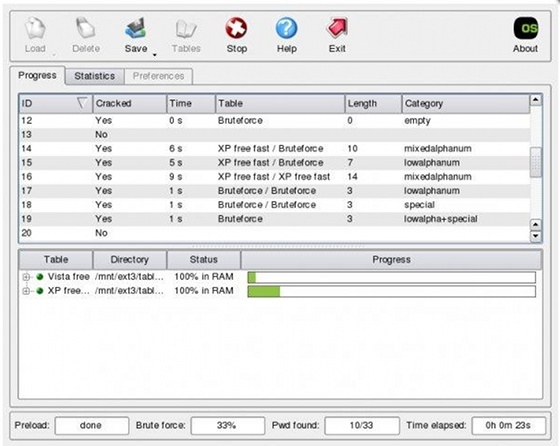
Vienkārši sāknējiet šo dzīvo kompaktdisku un galu galā jums būs sava parole. Tas, cik ilgs laiks nepieciešams, lai iegūtu paroli, ir atkarīgs no tā, cik droša ir parole, taču jūs galu galā saņemsit.
22. Droši izmantojiet inficētos datorus
Vai uztraucaties par inficēta datora lietošanu? Tam ir jēga - jūs nevēlaties izplatīt vīrusu uz zibatmiņas disku vai citiem datoriem jūsu tīklā.
Tomēr, ja jums jādara kāds darbs pie datora, kas jums ir inficēts, šī darba rīks ir dzīvs kompaktdisks. Vīruss nedarbosies tiešajā CD vidē, tāpēc jūs varat uz laiku izmantot datoru, nebaidoties no infekcijas.
23. Skenēt ar BitDefender

Tas ir pareizi: jūs varat skenēt datoru, izmantojot BitDefender no dzīvā kompaktdiska. Tas ir ideāli, ja vīruss ir tik slikti inficējis datoru, ka tas nevar ielādēt. Ar to jūs varat atjaunināt vīrusu definīcijas un viegli veikt skenēšanu veltīts dzīvs CD BitDefender Rescue CD noņem vīrusus, ja viss pārējais neizdodas Lasīt vairāk .
24. Skenēt ar Avira
Neatkarīgi no tā, vai BitDefender nav izdarījis triku, vai arī jūs vienkārši dodat priekšroku Avira, ir labi, ja ir cita iespēja. Avira glābšanas sistēma ir dzīvs Avira komandas kompaktdisks, kas padara jūsu sistēmas skenēšanu pret vīrusiem vienkāršu - vienkārši sāknējiet, atjauniniet un skenējiet.
25. Skenēt ar AVG
AVG piedāvā arī skeneris, kas tiek ielādēts no kompaktdiska. Neatkarīgi no tā, vai jums patiešām patīk AVG aizsardzība, vai arī vienkārši kolekcionējat pretvīrusu tiešo vidi.
26. Skenēt ar Kaspersky
Vēl viens dzīvs kompaktdisks no vēl vienas pretvīrusu kompānijas, bet tas tiešām ir vērts, lai būtu. Kaspersky aizsardzība ir viena no labākajām, un šis dzīvais kompaktdisks Kaspersky glābšanas disks ļauj jums no slikti inficētas Windows atkārtotas instalēšanas Lasīt vairāk nodrošina piekļuvi tam pat tad, ja jums nav piekļuves operētājsistēmai Windows.

27. Skenēt ar Panda
Vienkārši novērtējot, jūs varat arī skenēt datoru no Panda live CD. Topošais pretvīrusu pakalpojumu sniedzējs Panda piedāvā jums piekļuvi vēl lielākajai ļaunprātīgas programmatūras skenēšanai.
28. Rediģēt nodalījumus
Gandrīz katrā dzīvajā kompaktdiskā, ieskaitot Ubuntu, ir programma ar nosaukumu GParted. Šis programmatūras gabals GParted - vislabākā sadalīšanas programmatūra Lasīt vairāk ir lielisks nodalījumu redaktors. Izmantojot programmatūru, jūs varat mainīt jebkura nodalījuma lielumu. Tikai ar peles labo pogu noklikšķiniet uz nodalījuma un pēc tam noklikšķiniet uz Mainīt izmērus. Jūs redzēsit viegli saprotamu logu.
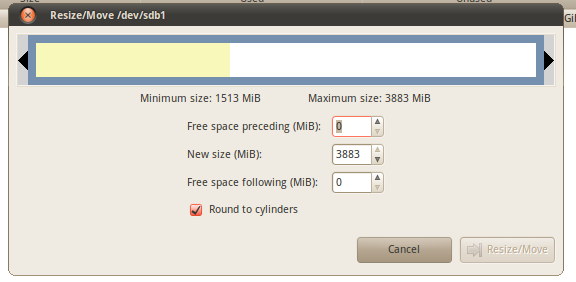
Varat izmantot šo programmatūru, lai rediģētu esošo sistēmas nodalījumu lielumu, kas ir patīkami, ja vēlaties atbrīvot vietu divkārša sāknēšana 7 iemesli, kāpēc jums vajadzētu (un nevajadzētu) dubultā sāknēšanas LinuxBieži vien izvēles izdarīšana par Linux instalēšanu operētājsistēmā Windows var būt sarežģīta. Bet kāpēc gan neizvēlēties abus? Šeit ir pieci iemesli divkāršai sāknēšanai un divi iemesli, kāpēc to nevajadzētu darīt. Lasīt vairāk g vai ja jūs vienkārši vēlaties atdalīt datus no operētājsistēmas.
Tikai tāpēc, lai jūs zināt, pirms nodalījumu rediģēšanas vienmēr dublējiet datus. Tas ir maz ticams, taču kaut kas varētu notikt nepareizi, kā rezultātā jūs varētu zaudēt datus. Vai vēlaties dzīvot kompaktdisku, kas īpaši paredzēts GParted darbināšanai? Apskatiet šo veltīts GParted Live CD.
29. Pievienot nodalījumus
GParted arī ļauj izveidot jaunus nodalījumus. Lai sāktu, noklikšķiniet uz tukšas vietas. Atbalstītie formāti ir atkarīgi no tā, kuru dzīvo kompaktdisku jūs izmantojat, bet Ubuntu un GParted CD atbalsta NTFS, FAT, EXT2-4 un citas.
30. Dzēst nodalījumus
Vai esat gatavs atbrīvoties no vecās operētājsistēmas? Nodalījuma dzēšana ir vienkārša. Ar peles labo pogu noklikšķiniet uz tā un Dzēst. Jūs tiksit brīdināts par šī sekām, bet, ja esat pārliecināts, pārbaudiet to.
Tas var ietekmēt jūsu sāknēšanas ielādētāju, tāpēc dariet to tikai tad, ja tiešām zināt savu ceļu apkārt datoriem. Ņemiet vērā, ka datus var atgūt no izdzēstiem nodalījumiem, tāpēc neapsveriet šo aizsardzību no CIP.
31. Hack bezvadu paroles
Jūs vienmēr varat izmēģināt savus spēkus, lai iekļūtu savā aizsargātajā bezvadu tīklā. Ielaušanās kāda cita tīklā ir nelikumīga, tāpēc drošības pārbaudes nolūkos to izmēģiniet tikai savos tīklos.
Atpakaļceļš ir uz drošību vērsts Linux distro, kas spējīgs uz daudzām lietām. Daļa no tā rīkkopa ir programmatūra, kas var salauzt WEP paroles.
32. Atskaņojiet savu multividi

Vai vēlaties atskaņot multividi operētājsistēmā, kas ātri palaiž? GeexBox varētu esiet tas, ko meklējat. Šis dzīvais kompaktdisks tiek ātri palaists un sniedz jums elegantu veidu, kā pārlūkot multivides failus. GeexBox ir viens no top Linux multivides centra operētājsistēmas 7 satriecoši Linux Media Center Distros jūsu HTPCLinux piedāvā labāku HTPC nekā Windows. Vai vēlaties izveidot savu Linux mājas kinozāli? Izmantojiet kādu no šiem Linux multivides centra distros. Lasīt vairāk jūsu mājas kinozāles datoram.
33. Test Drive programmatūra
Tur ir tūkstošiem bezmaksas programmu, un lielāko daļu no tām var ātri instalēt Ubuntu. Ja vēlaties izmēģināt šīs programmas, bet nevēlaties tās instalēt cietajā diskā, kāpēc neizmēģināt tās no dzīvā kompaktdiska?
Tiklīdz sākat Ubuntu, jūs atradīsit Ubuntu programmatūras centru; no šejienes jūs varat instalēt daudz programmatūras. Tas darbojas tiešajā vidē, dodot jums iespēju izmēģināt daudzas lieliskas Linux lietojumprogrammas, neinstalējot Linux.
Protams, šis triks var darboties arī ar dzīvajiem kompaktdiskiem, kas nav Ubuntu, kaut arī nobraukums var atšķirties. Izmēģiniet to ar savu iecienīto dzīvo CD, lai uzzinātu!
34. Klonējiet cieto disku uz diska attēla
Vai vēlaties izveidot visa sava cietā diska, ieskaitot operētājsistēmas, dublējumu? Tas ir iespējams. Clonezilla, dzīvs kompaktdisks, kas īpaši izveidots cieto disku klonēšanai, var radīt jebkura cietā diska attēlu. Pats labākais, ka jūs varat izveidot šo attēlu dažādās vietās.
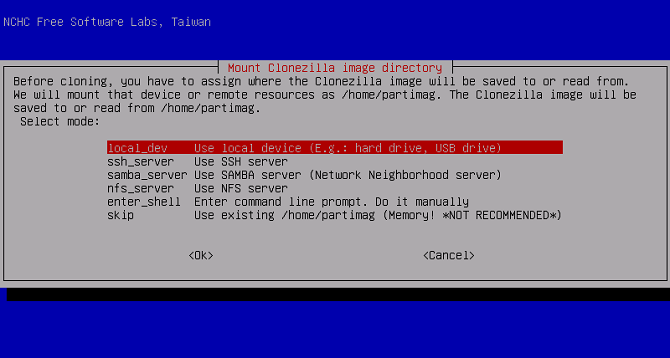
Attēlu var izveidot lokālā diskā vai dažādās tīkla vietās. Process var aizņemt laiku, taču vienmēr ir noderīgi, ja ir visaptveroša sistēmas dublējums.
Jūs varat arī izmantojiet Clonezilla, lai atjaunotu cieto disku Kā izmantot Clonezilla, lai klonētu Windows cieto diskuŠeit ir viss, kas jums jāzina par to, kā lietot Clonezilla, lai visvieglāk klonētu cieto disku. Lasīt vairāk no attēla, protams. Teksta interfeiss ir spartaks, bet viegli saprotams, tāpēc dodiet tam priekšstatu. Kā vienmēr, esiet piesardzīgs un dublējiet datus.
35. Klonējiet cieto disku uz diska
Ja esat iegādājies jaunu, lielāku cieto disku, jums varētu šķist, ka pašreizējā primārā diska aizstāšana ar šo jauno disku būs sarežģīta. Ne ar Clonezilla. Šis dzīvais kompaktdisks ir lielisks ne tikai sistēmas dublēšanai attēlā: jūs varat arī kopētu visu cieto disku uz citu disku.

Vienkārši atlasiet ierīce-ierīce lai sāktu. Jums būs nepieciešami abi cietie diski, kas piesaistīti jūsu mašīnai. USB korpuss to var padarīt vienkāršāku, taču abu disku instalēšana darbojas arī iekšēji.
36. Droši pārlūkojiet Web
Lielākajai daļai pārlūkprogrammu ir privātuma režīms. Šis režīms parasti neatstāj pēdas jūsu darbībām, neatkarīgi no tā, vai sīkdatnes vai pārlūka vēsture. Lielākajai daļai cilvēku tas nodrošina pietiekamu segumu.
Tomēr, ja jūs patiešām esat paranoiķis, es patiesi drošai pārlūkošanai iesaku izmantot dzīvu kompaktdisku. Cietā diskā nekad netiks ierakstīta informācija no jūsu pārlūkošanas sesijas, atstājot sesiju pilnīgi drošu.
37. Droši izmantojiet publisku datoru
Vai uzticaties publiskajiem datoriem viesnīcās vai vietējā tīmekļa kafejnīcā? ES arī nē. Viņi, visticamāk, ir inficēti, un vienmēr pastāv iespēja, ka kāds reģistrē jūsu pārlūkprogrammas vēsturi vai kā citādi iejaucas jūsu privātumā.
Vislabāk ir izvairīties no piekļuves privātajai informācijai no šādiem termināļiem, taču, ja tas ir jāizmanto, tiešais kompaktdisks var jums sniegt diezgan nelielu papildu aizsardzību. Neviena jūsu informācija nekad netiks ierakstīta cietajā diskā, un jūs būsit pilnīgi drošs pret jebkuru uz programmatūru balstītu taustiņu bloķētāju un ļaunprātīgu programmatūru.
Tomēr tas nav pilnīgi drošs: pastāv cilvēki, kuri skatās, ka jūs varat apdraudēt paroles un uz aparatūru balstītus atslēgu bloķētājus. Tomēr dzīvs kompaktdisks ir visaugstākais programmatūras aizsardzības slānis.
38. Apiet vecāku vai darbinieku šņākšanu
Vai jūsu vecāki vai jūsu darba devēji reģistrē visu, ko darāt datorā? Rāpojošs. Ja viņu reģistrēšanas sistēma ir balstīta uz programmatūru un darbojas datorā, varat to apiet. Vienkārši izmantojiet datoru no dzīvā kompaktdiska, un jums būs viss skaidrs.
Ņemiet vērā, ka tas nepalīdzēs, ja uzraudzības sistēma darbojas tīkla līmenī. Piedodiet
39. Darbs apkārt filtriem
Šo stratēģiju var piemērot arī filtrēšanas sistēmām, ja šīs sistēmas ir lokālas un balstītas uz programmatūru. Neatkarīgi no tā, vai vēlaties Facebook labojumu darbā vai kaut ko citu mājās, dzīvs kompaktdisks var jums viegli piekļūt visam internetam.
Ņemiet vērā, ka tas nepalīdzēs, ja filtrs darbojas tīkla līmenī, kā to dara daudzi filtri šodien. Lai to izdarītu, jums būs nepieciešams starpniekserveris.
40. Apiet korumpēta pamata sāknēšanas ierakstu
Iepriekš minēts Ultimate Boot CD satur ērtu funkciju: jūs varat boot Windows pat tad, ja trūkst galvenā sāknēšanas ieraksta vai tas ir bojāts. Opcija tiks parādīta tieši tad, kad tiks palaists kompaktdisks. Tas ļaus jums boot no jūsu izvēlētā nodalījuma. Kad esat nokļuvis Windows, varat labot sāknēšanas ierakstu, ja zināt, kā.
41. Remonts korumpētā galvenā sāknēšanas ierakstu
Līdzīgi jūs varat labot galveno sāknēšanas ierakstu arī no Ultimate Boot CD. Šī kompaktdiska izvēlnē “nodalījums” atradīsit opciju fixmbr. Šis rīks ir jūsu biļete, lai datorā viss atjaunotos.
42. Spēlējot spēles darbā
Vai jūsu darba devējs neļauj jums instalēt programmatūru savā darba datorā? Vai tas kavē jūs spēlēt spēles darbā? Tas ir kauns.
Laba lieta, ka dzīvie kompaktdiski var jums piekļūt jebkurai programmatūrai, kuru vēlaties. Jūs vienkārši varētu ielādēt Ubuntu dzīvo kompaktdisku un instalēt spēles no programmatūras centra, vai arī varat izmantot speciālu spēļu tiešraides kompaktdisku. Jūsu ērtībai atrodiet uz spēlēm orientētu dzīvu kompaktdisku saraksts vairāk nekā Live CD sarakstā.
43. Neatļautas programmatūras izmantošana darbā
Iepriekš minētā metode darbojas vairāk nekā tikai spēles. Izmantojot tiešo kompaktdisku, darbā varat izmantot jebkuru neatļautu programmatūru. Vienkārši atrodiet kompaktdisku ar programmatūru, kuru vēlaties izmantot, vai vienkārši palaidiet operētājsistēmu, piemēram, Ubuntu, un instalējiet programmas, izmantojot programmatūras centru. Izmantojot tūkstošiem programmu, no kurām jūs izvēlaties, jūs vairs nevēlaties dažādību.
44. Viesu operētājsistēma
Vai vēlaties, lai jūsu viesi varētu izmantot datoru, bet nevēlaties, lai viņi inficētu jūsu primāro operētājsistēmu? Kāpēc gan neuzsākt dzīvu kompaktdisku, lai tos varētu izmantot? Tā ir droša vide, bet ir vairāk nekā pietiekama, lai piesaistītu cilvēkus tīmeklim. Lietas varētu kļūt nekārtīgas, ja tās uzstādīs jūsu diskus un izdzēsīs lietas. Ja jūs no tā baidāties, jūs vienmēr varat uz laiku atvienot cieto disku.
45. Izmēģiniet cukuru, OLPC saskarni
Viens klēpjdators vienam bērnam Projekta mērķis ir nodot klēpjdatoru ikviena uz zemes esoša bērna rokās ar bērniem draudzīgu Cukurs uz Stick sadalījuma Apgūstiet Linux ar SoaS, bērniem draudzīgu OSLinux ir lieliska operētājsistēma bērniem, lai iemācītos skaitļošanu, un tas nekad nav bijis acīmredzamāk nekā ar cukuru uz Stick (SoaS), kas ir izglītojoša Linux OS. Lasīt vairāk . Projekts ietver lētus klēpjdatorus un pielāgotu Linux vidi. Šī vide ir slavena ar savu maldinošo vienkāršību, kas lēnām paplašinās, kad bērns uzzina vairāk par sistēmu. Tas savieno bērnus ar draugiem visā pasaulē un galu galā ir paredzēts, lai bērni būtu eksperti ar datoru un pat pamata programmēšanu.
Jūs nevarat iegādāties kādu no šīm sistēmām pats, bet varat izmēģināt Cukura saskarne kas viņus pilnvaro.
46. Izmēģiniet Google Chrome OS

Nākamais solis Google misijas pārņemšanā visā pasaulē ir Chrome OS. Balstoties uz pieņēmumu, ka mūsdienu tīmeklī datora lietošanai ir nepieciešams tikai pārlūks, Chrome OS ir revolucionāra un, daži saka, kļūdaini vadīta. Spriediet paši. Kopš šī raksta Chrome OS nav oficiālas lejupielādes, bet gan neoficiāla lejupielāde no sistēmas ir gatavs jums.
47. Izmēģiniet Linux
Jūs varat izmēģiniet diezgan daudz jebkuru Linux distro Kas ir šī "Linux" lieta un kāpēc man to vajadzētu izmēģināt? Lasīt vairāk no dzīva kompaktdiska šajās dienās. Ubuntu ir lielisks sākumpunkts, taču ir tik daudz kompaktdisku, kurus ir vērts pārbaudīt. Pārlūkojiet Live CD sarakstu, lai atrastu sev piemērotāko! Vai vēlaties izmēģināt operētājsistēmu Linux? Pārbaudiet šos piecas novatoriskas iespējas 5 inovatīvas Linux operētājsistēmas, kuras jums vajadzētu izmēģināt jau šodienTur ir daudz Linux operētājsistēmu, katra no tām ir unikāla pēc uzvedības un izskata, taču tikai nedaudzas no tām patiesi var saukt par novatoriskām. Lasīt vairāk . Savu veidošana bootable Linux live CD Kā izveidot savu bootable Linux Live CDLietojot trešo personu rīkus vai oficiālas Linux operētājsistēmas, ir viegli izveidot DIY bootable dzīvu kompaktdisku Linux. Vajadzīga palīdzība? Veiciet šīs darbības, lai minūtēs izveidotu Linux Live CD. Lasīt vairāk ir diezgan vienkāršs. Turklāt jūs pat varat izveidojiet savu Linux operētājsistēmu Izveidojiet savu Linux operētājsistēmu, izmantojot Ubuntu pielāgošanas komplektuUbuntu pielāgošanas komplekts piedāvā “pašizveidojies” pieredzi, izveidojot pielāgotu Ubuntu bāzes diskotēku ar jūsu pašu izvēlētām lietotnēm un darbvirsmu, lai ierakstītu kompaktdiskā vai USB. Laiks izveidot savu pielāgoto distro! Lasīt vairāk un izveidojiet dzīvu kompaktdisku ar pielāgotu disko.
48. Instalējiet Linux!
Ja esat izmēģinājis pat pusi no šajā ceļvedī sniegtajiem padomiem, esat apzinājies Linux jaudu tiešajā kompaktdiskā. Kāpēc tur apstāties? Gandrīz katrs tur esošais dzīvais kompaktdisks ļauj instalēt sistēmu cietajā diskā. Ja domājat, ka Linux, iespējams, ir piemērots jums kā galddatora operētājsistēmai, iespējams, ir pienācis laiks ķerties pie tā. Jūs varat divkāršu sāknēšanu 7 iemesli, kāpēc jums vajadzētu (un nevajadzētu) dubultā sāknēšanas LinuxBieži vien izvēles izdarīšana par Linux instalēšanu operētājsistēmā Windows var būt sarežģīta. Bet kāpēc gan neizvēlēties abus? Šeit ir pieci iemesli divkāršai sāknēšanai un divi iemesli, kāpēc to nevajadzētu darīt. Lasīt vairāk , atstājot Windows vietā. Varētu taču kādu dienu pārtraukt tā lietošanu! Uzziniet visu par to, kāds Linux pakotņu pārvaldnieks, kā arī distro ir vislabākais jūsu vajadzībām.
49. Paliktņi!
Vai jums ir novecojis dzīvs kompaktdisks, kas jums vairs nav nepieciešams? Vienmēr vislabāk ir izmantot atkārtoti rakstāmos diskus vai USB diskus tikai šī iemesla dēļ, bet, ja jūsu dzīvais kompaktdisks nebija neviens no šiem, jūs varētu domāt, ka jums ir bezjēdzīgs plastmasas gabals. Kā Jūsu AOL diski, novecojuši dzīvie kompaktdiski rada izcilus paliktņus. Kaut arī galda pasargāšana no ūdens bojājumiem nav šausmīgi laba, šie paliktņi izskatās satriecoši.
50. Izveidojiet vairāku operētājsistēmu USB zibatmiņu
Vai nevar precīzi izlemt, kuru operētājsistēmu instalēt tiešajā kompaktdiskā? Jums nav jāizvēlas izlases. Tā vietā mēģiniet instalējot vairākas bootable OS Kā USB atmiņā instalēt vairākas bootable operētājsistēmasVai vēlaties instalēt un / vai palaist vairākas operētājsistēmas no vienas bootable USB atmiņas kartes? Jūs varat ar šiem rīkiem. Lasīt vairāk uz vienas USB atmiņas kartes. Jums būs nepieciešama īpaša programmatūra, piemēram WinSetUpFromUSB, vai MultiBootUSB, (vai pat XBoot vai Yumi), lai paveiktu šo varoņdarbu. Bet jūs iegūsit lielisku USB diskdzini, kas piekrauts jūsu izvēlētajām operētājsistēmām.
Labākie tiešraides kompaktdisku izmantošanas veidi: nobeiguma domas
Dzīvie kompaktdiski var lepoties ar ļoti daudziem lietojumiem. Šie daudzfunkcionālie ir piemēroti virknei darbību, sākot no operētājsistēmas instalēšanas līdz datu atkopšana, privātuma saglabāšana un pat multivides mērķi, piemēram, spēles un mājas kinozāles dators vajadzībām.
Es regulāri glabāju dažus dzīvus kompaktdiskus uz rokas. Viens no tiem ir ar jaunāko Ubuntu LTS versiju, bet otrs ir vairāku operētājsistēmu sāknēšanas disks ar vairākām Linux operētājsistēmām, kuras es labprāt izmantoju.
Kā jūs izmantojat dzīvos kompaktdiskus?
Attēla kredīts: Asiorek /Depositphotos
Moe Long ir rakstnieks un redaktors, kas aptver visu, sākot no tehnikas līdz izklaidei. Viņš nopelnīja angļu B.A. no Ziemeļkarolīnas universitātes Chapel Hill, kur viņš bija Robertsona zinātnieks. Papildus MUO, viņš ir redzējis arī htpcBeginner, Bubbleblabber, The Penny Hoarder, Toma IT Pro un Cup of Moe.


